Kurkite mažas pasirinktų nuotraukų kopijas. Jei įdėtos dvi atminties kortelės, galite pasirinkti kortelę, naudojamą pakeistoms kopijoms saugoti.
Kelių vaizdų dydžio keitimas
Jei retušavimo meniu pasiekėte naudodami mygtuką G , galite pakeisti kelių pasirinktų vaizdų dydį.
-
Retušavimo meniu pasirinkite [ ].
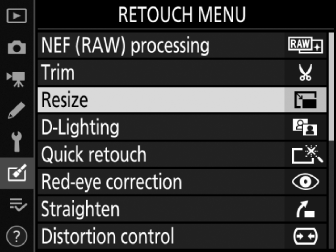
Pažymėkite [ ] ir paspauskite 2 .
-
Pasirinkite kelionės tikslą.
-
Jei įdėtos dvi atminties kortelės, galite pasirinkti retušuotų kopijų paskirties vietą pažymėdami [ ] ir paspausdami 2 .
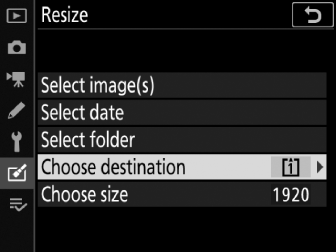
-
[ ] negalima, kai įdėta tik viena atminties kortelė. Pereikite prie 3 veiksmo.
-
Paspauskite 1 arba 3 , kad paryškintumėte kortelės angą, ir paspauskite J .
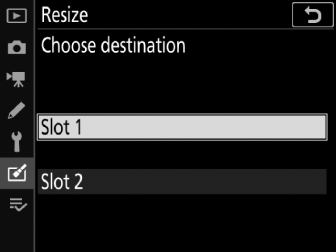
-
-
Pasirinkite dydį.
-
Pažymėkite [ ] ir paspauskite 2 .

-
Pažymėkite norimą dydį (ilgį pikseliais) naudodami 1 ir 3 ir paspauskite J .
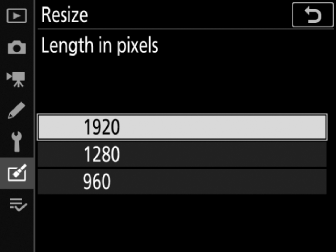
-
-
Pasirinkite, kaip atrenkami vaizdai.
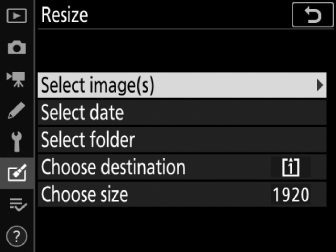
Parinktis
apibūdinimas
[ ]
Pakeiskite pasirinktų vaizdų dydį. Galima pasirinkti kelis vaizdus.
[ ]
Pakeiskite visų vaizdų, darytų pasirinktomis dienomis, dydį.
[ ]
Pakeiskite visų vaizdų dydį pasirinktame aplanke.
Jei pasirinkote [ ], pereikite prie 6 veiksmo.
-
Pasirinkite šaltinio lizdą.
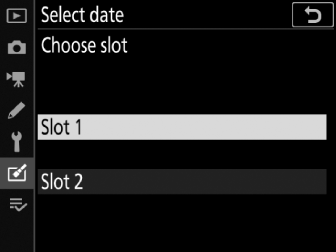
-
Pažymėkite lizdą su kortele, kurioje yra vaizdai, ir paspauskite 2 .
-
Jei įdėta tik viena atminties kortelė, jums nebus pasiūlyta pasirinkti lizdą.
-
-
Pasirinkite paveikslėlius.
Jei pasirinkote [ ] :
-
Paryškinkite nuotraukas naudodami kryptinį valdiklį.
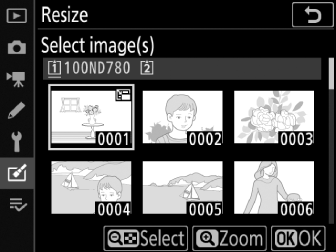
-
Norėdami peržiūrėti paryškintą vaizdą per visą ekraną, paspauskite ir palaikykite mygtuką X ( T ).
-
Norėdami pasirinkti paryškintą vaizdą, paspauskite W ( Y ) mygtuką. Pasirinktos nuotraukos pažymėtos 8 piktograma. Norėdami panaikinti paryškintos nuotraukos pasirinkimą, dar kartą paspauskite mygtuką W ( Y ); 8 piktograma nebebus rodoma. Visos pasirinktos nuotraukos bus nukopijuotos 3 veiksme pasirinktu dydžiu.
-
Paspauskite J , kad tęstumėte, kai pasirinkimas bus baigtas.
Jei pasirinkote [ ] :
-
Pažymėkite datas kryptiniu valdikliu ir paspauskite 2 , kad pasirinktumėte ( M ) arba panaikintumėte pasirinkimą ( U ).
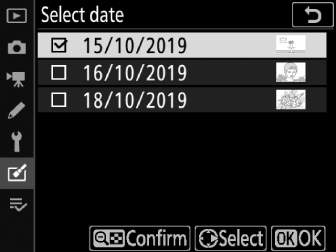
-
Visi vaizdai, padaryti varnele ( M ) pažymėtomis datomis, bus nukopijuoti 3 veiksme pasirinktu dydžiu.
-
Paspauskite J , kad tęstumėte pasirinkę norimas datas.
Jei pasirinkote [ ] :
-
Pažymėkite aplanką ir paspauskite J , kad pasirinktumėte; visi pasirinktame aplanke esantys vaizdai bus nukopijuoti 3 veiksme pasirinktu dydžiu.
-
-
Išsaugokite pakeisto dydžio kopijas.
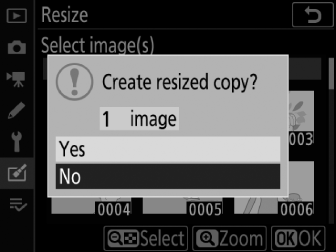
Bus rodomas patvirtinimo dialogo langas; pažymėkite [ ] ir paspauskite J , kad išsaugotumėte pakeisto dydžio kopijas.
Atsižvelgiant į pakeisto dydžio kopijos dydį, atkūrimo priartinimas gali būti nepasiekiamas, kai rodomos pakeisto dydžio kopijos.

